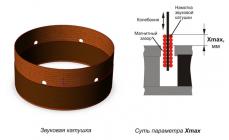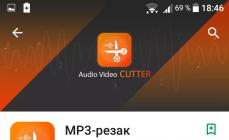რა თქმა უნდა, ნებისმიერი პროგრამა ან სისტემური პროცესი, რომელიც არ მუშაობს სწორად, იწვევს უამრავ უხერხულობას და საჭიროებს კომპეტენტურ ჩარევას სწორი შედეგების მისაღებად.
იგივე ეხება პროცესს, რომლის სარგებლიანობა დიდი ხანია საკამათო იყო, მაგრამ არ ამცირებს მის მიმართ ინტერესს მომხმარებლების მხრიდან.
და სწორედ Windows 7 ოპერაციულ სისტემაზე შესრულების ინდექსის გამოთვლის პრობლემებს განვიხილავთ ამ სტატიაში.
შესრულების ინდექსი არ მუშაობს Windows 7-ზე: პრობლემის მიზეზები და გადაწყვეტა
დასაწყისისთვის, ყურადღება უნდა მიაქციოთ სტანდარტულ პირობებს, რამაც შეიძლება ხელი შეუშალოს შესრულების ინდექსის რეგულარულ შეფასებას ან მის განახლებას, კერძოდ:
მობილური სამუშაო
ანუ კომპიუტერი მუშაობს ბატარეაზე, ქსელთან მიერთების გარეშე (გამოიყენება ლეპტოპებზე/ნეტბუქებზე). არჩეული ენერგიის მოხმარების რეჟიმიდან გამომდინარე, კომპიუტერის ბატარეის მუშაობის გასაგრძელებლად, სისტემა გამორთავს/ბლოკავს მესამე მხარის (არსებითად უმნიშვნელო) პროცესებს, შესრულების ინდექსის განსაზღვრის ჩათვლით.
არ არის საკმარისი თავისუფალი ადგილი დისკზე
მთლიანობაში კომპიუტერის შეფასების სკანირება ქმნის გარკვეულ ტექსტურ ფაილს (log), რომელიც ინახება სისტემის დისკზე და თუ დისკზე თავისუფალი ადგილი არ იძლევა ფაილის შენახვას, მაშინ სისტემა ვერ დაასრულებს. დაწყებული პროცესი, რაც იწვევს ასეთ შეცდომებს.
ეს პრობლემა ნაკლებად სავარაუდოა - იმის გამო, რომ შექმნილი ფაილი დიდ ადგილს არ იკავებს - მაგრამ მაინც შესაძლებელია, ამიტომ არ უნდა დააკლოთ.
პროცედურა უკვე დაწყებულია
შესაბამისად, თუ შეფასების პროცესი უკვე დაწყებულია, მაშინ გაშვების ხელახალი დაწყება არ იქნება შესაძლებელი მის დასრულებამდე.
შეფასების პროცესი დაბლოკილია ანტივირუსით
ჩემი პირადი პრაქტიკული გამოცდილებით, ასეთი დაბლოკვა არ დაფიქსირებულა, მაგრამ, როგორც თავად მაიკროსოფტი და სპეციალიზებული ფორუმის მრავალი მომხმარებელი ამტკიცებს, კასპერსკის ლაბორატორიის ანტივირუსული პროგრამა ხშირად ბლოკავს ამ პროცესს და აღიარებს მას, როგორც არასანქცირებულ ჩარევას. ამ შემთხვევაში ანტივირუსული ეკრანების გამორთვაც კი ყოველთვის არ გვეხმარება, არამედ მხოლოდ მისი სრული დეინსტალაცია.
ეს არის ზოგადი კრიტერიუმები/პირობები, რომლებიც გასათვალისწინებელია შესრულების ინდექსის გაანგარიშებისას.
თუ ზემოთ ჩამოთვლილთაგან არცერთი არ შეესაბამება თქვენ, განიხილეთ პრობლემის მოგვარების სხვა ვარიანტები.
რატომ არ აჩვენებს Windows 7 შესრულების ინდექსს და სისტემის ქულას მიუწვდომელია
შესრულების ინდექსის გაანგარიშების შეცდომას შეიძლება ახლდეს სხვადასხვა შეტყობინებები, რომლებიც მიუთითებს პრობლემის მიზეზზე, მაგალითად:
"ვიდეოს დაკვრის შესრულების გაზომვა შეუძლებელია."
"სისტემის მეხსიერების მუშაობის გაზომვა შეუძლებელია."
"დისკის ზომა სწორად ვერ განისაზღვრა."
მიუხედავად ამ მრავალფეროვნებისა, პრობლემის გადაჭრის მეთოდები დაახლოებით იგივეა და შემდეგია:
სისტემის ფაილის მთლიანობის შემოწმება და იძულებითი შეფასების გაშვება
Ამისთვის:
გადადით "Windows\Performance\WinSAT\DataStore" და ხელით წაშალეთ ფაილები ".xml" გაფართოებით.
გახსენით საძიებო ზოლი, შეიყვანეთ "cmd.exe" და დააწკაპუნეთ მარჯვენა ღილაკით და აირჩიეთ "გაშვება როგორც ადმინისტრატორი".
ბრძანების ხაზის კონსოლში, რომელიც იხსნება, შეიყვანეთ და შეასრულეთ „sfc /scannow“, დაელოდეთ სკანირების დასრულებას და ავტომატურად გამოასწორებს დაზიანებული სისტემის ფაილებს.
სკანირების შემდეგ მონაცვლეობით გაუშვით „secedit /configure /cfg %windir%\inf\defltbase.inf /db defltbase.sdb /verbose“ და „winsat formal“ ფორმალური შეფასების ტესტირების ჩასატარებლად;
ბოლოს გადატვირთეთ კომპიუტერი და სცადეთ რეგულარული შეფასების ტესტის გაშვება.
მუშაობა NVidia დრაივერებთან
ბევრ მომხმარებელს შეექმნა ეს პრობლემა Nvidia-დან ვიდეო ადაპტერის დრაივერების განახლების შემდეგ: შესაძლოა ეს გამოწვეულია ლეპტოპის ან დედაპლატის მოდელისთვის გარკვეული დრაივერის ვერსიის დაუმთავრებელი თავსებადობისა და ოპტიმიზაციის გამო. ამიტომ, თქვენ უნდა სცადოთ ხელით ამოიღოთ დრაივერები Device Manager-იდან, გადატვირთოთ კომპიუტერი და მისცეთ ოპერაციულ სისტემას დამოუკიდებლად დააინსტალიროთ მისთვის საჭირო დრაივერი.
ან გადადით ლეპტოპის მწარმოებლის ვებსაიტზე (მაგალითად, Asus) და ჩამოტვირთეთ უახლესი ოპტიმიზებული დრაივერები თქვენი ლეპტოპის მოდელისთვის/სერიისთვის.
კოდეკებთან მუშაობა
ეს პარამეტრი გულისხმობს, რომ კოდეკის პაკეტი ან არასწორად არის დაინსტალირებული ან უბრალოდ აკლია.
როგორც გამოსავალი, სცადეთ ყველა არსებული კოდეკის განახლება. Ამისთვის:
გახსენით "დაწყება" - "პანელი" - "პროგრამის დეინსტალაცია".
აირჩიეთ ხაზი "K-Lite Codec Pack xxx", სადაც "xxx"-ის ნაცვლად იქნება მითითებული ვერსია, რომელსაც იყენებთ და დააჭირეთ ღილაკს "წაშლა".
გადადით ვებსაიტზე "http://klitecodec.ru" ან "http://codecguide.com" და აირჩიეთ ყველაზე შესაფერისი პაკეტი "Standard" ან "Basic" (საიტისთვის klitecodec.ru) ან ჩამოტვირთეთ "განახლება" სადისტრიბუციო ნაკრები ვებსაიტზე codecguide.com.
დამატება
ნებისმიერი შეცდომის გამოსწორებას უნდა მივუდგეთ „კოზირების“ მაქსიმალური ნაკრებით.
ღირს იმ გადაწყვეტის ვარიანტების გათვალისწინება და გათვალისწინებაც კი, რომლებიც ერთი შეხედვით შეიძლება სრულიად შეუფერებელი ჩანდეს თქვენი სიტუაციისთვის.
ეს ეხება ნებისმიერი შეცდომის აღმოფხვრას, მათ შორის შეცდომებს პროგრამული უზრუნველყოფის მუშაობაში რეიტინგის/ეფექტურობის ინდექსის დასადგენად, რაც ზემოთ იყო განხილული.
ამიტომ, შემოთავაზებულ გადაწყვეტილებებს უნდა დაემატოს რამდენიმე პუნქტი, კერძოდ:
- როგორც ბევრი მომხმარებელი აღნიშნავს, კასპერსკის ლაბორატორიის ხსენებული ანტივირუსების გარდა, Avast-ისა და AVG-ის ანტივირუსები ბლოკავს შესრულების შეფასების ფუნქციონირებას იგივე „მადათ“.
- Microsoft-მა თავისი ოფიციალური ინგლისურენოვანი ტექნიკური მხარდაჭერის რესურსზე მოგვაწოდა ინფორმაცია იმის შესახებ, რომ WinSAT ფუნქცია შეიძლება დაიბლოკოს სისტემის მიერ, თუ გამოყენებული პროცესორი უზრუნველყოფს 16 მბ-ზე მეტ L3 ქეშს.
განახლების ფაილი ხელმისაწვდომია ამ ბმულზე - https://support.microsoft.com/en-us/help/976932, რომელიც დაგეხმარებათ ზემოთ აღწერილი სიტუაციის გამოსწორებაში. - ბევრმა ასევე აღნიშნა, რომ მოცემული შეცდომა მოიცავდა შეტყობინებას დინამიური ბმული ბიბლიოთეკის ფაილის "MSVCR100.dll" არარსებობის შესახებ.
თქვენ დაუყოვნებლივ უნდა გააფრთხილოთ ამ ფაილის ცალკე პოვნისა და ჩამოტვირთვის მცდელობისგან, რადგან ეს ქმედებები არ გამოიწვევს რაიმე კარგს.
ეწვიეთ Microsoft-ის ოფიციალურ ვებსაიტს და ჩამოტვირთეთ MicrosoftVisual C++-ის განახლების პაკეტი, რომელიც მოიცავს MSVCR100.dll.
https://www.microsoft.com/ru-ru/download/details.aspx?id=14632 – Windows-ისთვის x64 ბიტიანი ზომით
https://www.microsoft.com/ru-ru/download/details.aspx?id=5555 – x86(x32)-ისთვის
აზრი არ აქვს ოპერაციული სისტემის ხელახალი ინსტალაციის ვარიანტს დაბრუნებას, მიუხედავად იმისა, რომ ეს რჩევა ბევრს აქვს გაჟღერებული.
რა თქმა უნდა, ნებისმიერი პროგრამა ან სისტემური პროცესი, რომელიც არ მუშაობს სწორად, იწვევს უამრავ უხერხულობას და საჭიროებს კომპეტენტურ ჩარევას სწორი შედეგების მისაღებად.
იგივე ეხება პროცესს, რომლის სარგებლიანობა დიდი ხანია საკამათო იყო, მაგრამ არ ამცირებს მის მიმართ ინტერესს მომხმარებლების მხრიდან.
და სწორედ Windows 7 ოპერაციულ სისტემაზე შესრულების ინდექსის გამოთვლის პრობლემებს განვიხილავთ ამ სტატიაში.
შესრულების ინდექსი არ მუშაობს Windows 7-ზე: პრობლემის მიზეზები და გადაწყვეტა
დასაწყისისთვის, ყურადღება უნდა მიაქციოთ სტანდარტულ პირობებს, რამაც შეიძლება ხელი შეუშალოს შესრულების ინდექსის რეგულარულ შეფასებას ან მის განახლებას, კერძოდ:
მობილური სამუშაო
ანუ კომპიუტერი მუშაობს ბატარეაზე, ქსელთან მიერთების გარეშე (გამოიყენება ლეპტოპებზე/ნეტბუქებზე). არჩეული ენერგიის მოხმარების რეჟიმიდან გამომდინარე, კომპიუტერის ბატარეის მუშაობის გასაგრძელებლად, სისტემა გამორთავს/ბლოკავს მესამე მხარის (არსებითად უმნიშვნელო) პროცესებს, შესრულების ინდექსის განსაზღვრის ჩათვლით.
არ არის საკმარისი თავისუფალი ადგილი დისკზე
მთლიანობაში კომპიუტერის შეფასების სკანირება ქმნის გარკვეულ ტექსტურ ფაილს (log), რომელიც ინახება სისტემის დისკზე და თუ დისკზე თავისუფალი ადგილი არ იძლევა ფაილის შენახვას, მაშინ სისტემა ვერ დაასრულებს. დაწყებული პროცესი, რაც იწვევს ასეთ შეცდომებს.
ეს პრობლემა ნაკლებად სავარაუდოა - იმის გამო, რომ შექმნილი ფაილი დიდ ადგილს არ იკავებს - მაგრამ მაინც შესაძლებელია, ამიტომ არ უნდა დააკლოთ.
პროცედურა უკვე დაწყებულია
შესაბამისად, თუ შეფასების პროცესი უკვე დაწყებულია, მაშინ გაშვების ხელახალი დაწყება არ იქნება შესაძლებელი მის დასრულებამდე.
შეფასების პროცესი დაბლოკილია ანტივირუსით
ჩემი პირადი პრაქტიკული გამოცდილებით, ასეთი დაბლოკვა არ დაფიქსირებულა, მაგრამ, როგორც თავად მაიკროსოფტი და სპეციალიზებული ფორუმის მრავალი მომხმარებელი ამტკიცებს, კასპერსკის ლაბორატორიის ანტივირუსული პროგრამა ხშირად ბლოკავს ამ პროცესს და აღიარებს მას, როგორც არასანქცირებულ ჩარევას. ამ შემთხვევაში ანტივირუსული ეკრანების გამორთვაც კი ყოველთვის არ გვეხმარება, არამედ მხოლოდ მისი სრული დეინსტალაცია.
ეს არის ზოგადი კრიტერიუმები/პირობები, რომლებიც გასათვალისწინებელია შესრულების ინდექსის გაანგარიშებისას.
თუ ზემოთ ჩამოთვლილთაგან არცერთი არ შეესაბამება თქვენ, განიხილეთ პრობლემის მოგვარების სხვა ვარიანტები.
რატომ არ აჩვენებს Windows 7 შესრულების ინდექსს და სისტემის ქულას მიუწვდომელია
შესრულების ინდექსის გაანგარიშების შეცდომას შეიძლება ახლდეს სხვადასხვა შეტყობინებები, რომლებიც მიუთითებს პრობლემის მიზეზზე, მაგალითად:
"ვიდეოს დაკვრის შესრულების გაზომვა შეუძლებელია."
"სისტემის მეხსიერების მუშაობის გაზომვა შეუძლებელია."
"დისკის ზომა სწორად ვერ განისაზღვრა."
მიუხედავად ამ მრავალფეროვნებისა, პრობლემის გადაჭრის მეთოდები დაახლოებით იგივეა და შემდეგია:
სისტემის ფაილის მთლიანობის შემოწმება და იძულებითი შეფასების გაშვება
Ამისთვის:
გადადით "Windows\Performance\WinSAT\DataStore" და ხელით წაშალეთ ფაილები ".xml" გაფართოებით.
გახსენით საძიებო ზოლი, შეიყვანეთ "cmd.exe" და დააწკაპუნეთ მარჯვენა ღილაკით და აირჩიეთ "გაშვება როგორც ადმინისტრატორი".
ბრძანების ხაზის კონსოლში, რომელიც იხსნება, შეიყვანეთ და შეასრულეთ „sfc /scannow“, დაელოდეთ სკანირების დასრულებას და ავტომატურად გამოასწორებს დაზიანებული სისტემის ფაილებს.
სკანირების შემდეგ მონაცვლეობით გაუშვით „secedit /configure /cfg %windir%\inf\defltbase.inf /db defltbase.sdb /verbose“ და „winsat formal“ ფორმალური შეფასების ტესტირების ჩასატარებლად;
ბოლოს გადატვირთეთ კომპიუტერი და სცადეთ რეგულარული შეფასების ტესტის გაშვება.
მუშაობა NVidia დრაივერებთან
ბევრ მომხმარებელს შეექმნა ეს პრობლემა Nvidia-დან ვიდეო ადაპტერის დრაივერების განახლების შემდეგ: შესაძლოა ეს გამოწვეულია ლეპტოპის ან დედაპლატის მოდელისთვის გარკვეული დრაივერის ვერსიის დაუმთავრებელი თავსებადობისა და ოპტიმიზაციის გამო. ამიტომ, თქვენ უნდა სცადოთ ხელით ამოიღოთ დრაივერები Device Manager-იდან, გადატვირთოთ კომპიუტერი და მისცეთ ოპერაციულ სისტემას დამოუკიდებლად დააინსტალიროთ მისთვის საჭირო დრაივერი.
ან გადადით ლეპტოპის მწარმოებლის ვებსაიტზე (მაგალითად, Asus) და ჩამოტვირთეთ უახლესი ოპტიმიზებული დრაივერები თქვენი ლეპტოპის მოდელისთვის/სერიისთვის.
კოდეკებთან მუშაობა
ეს პარამეტრი გულისხმობს, რომ კოდეკის პაკეტი ან არასწორად არის დაინსტალირებული ან უბრალოდ აკლია.
როგორც გამოსავალი, სცადეთ ყველა არსებული კოდეკის განახლება. Ამისთვის:
გახსენით "დაწყება" - "პანელი" - "პროგრამის დეინსტალაცია".
აირჩიეთ ხაზი "K-Lite Codec Pack xxx", სადაც "xxx"-ის ნაცვლად იქნება მითითებული ვერსია, რომელსაც იყენებთ და დააჭირეთ ღილაკს "წაშლა".
გადადით ვებსაიტზე "http://klitecodec.ru" ან "http://codecguide.com" და აირჩიეთ ყველაზე შესაფერისი პაკეტი "Standard" ან "Basic" (საიტისთვის klitecodec.ru) ან ჩამოტვირთეთ "განახლება" სადისტრიბუციო ნაკრები ვებსაიტზე codecguide.com.
დამატება
ნებისმიერი შეცდომის გამოსწორებას უნდა მივუდგეთ „კოზირების“ მაქსიმალური ნაკრებით.
ღირს იმ გადაწყვეტის ვარიანტების გათვალისწინება და გათვალისწინებაც კი, რომლებიც ერთი შეხედვით შეიძლება სრულიად შეუფერებელი ჩანდეს თქვენი სიტუაციისთვის.
ეს ეხება ნებისმიერი შეცდომის აღმოფხვრას, მათ შორის შეცდომებს პროგრამული უზრუნველყოფის მუშაობაში რეიტინგის/ეფექტურობის ინდექსის დასადგენად, რაც ზემოთ იყო განხილული.
ამიტომ, შემოთავაზებულ გადაწყვეტილებებს უნდა დაემატოს რამდენიმე პუნქტი, კერძოდ:
- როგორც ბევრი მომხმარებელი აღნიშნავს, კასპერსკის ლაბორატორიის ხსენებული ანტივირუსების გარდა, Avast-ისა და AVG-ის ანტივირუსები ბლოკავს შესრულების შეფასების ფუნქციონირებას იგივე „მადათ“.
- Microsoft-მა თავისი ოფიციალური ინგლისურენოვანი ტექნიკური მხარდაჭერის რესურსზე მოგვაწოდა ინფორმაცია იმის შესახებ, რომ WinSAT ფუნქცია შეიძლება დაიბლოკოს სისტემის მიერ, თუ გამოყენებული პროცესორი უზრუნველყოფს 16 მბ-ზე მეტ L3 ქეშს.
განახლების ფაილი ხელმისაწვდომია ამ ბმულზე - https://support.microsoft.com/en-us/help/976932, რომელიც დაგეხმარებათ ზემოთ აღწერილი სიტუაციის გამოსწორებაში. - ბევრმა ასევე აღნიშნა, რომ მოცემული შეცდომა მოიცავდა შეტყობინებას დინამიური ბმული ბიბლიოთეკის ფაილის "MSVCR100.dll" არარსებობის შესახებ.
თქვენ დაუყოვნებლივ უნდა გააფრთხილოთ ამ ფაილის ცალკე პოვნისა და ჩამოტვირთვის მცდელობისგან, რადგან ეს ქმედებები არ გამოიწვევს რაიმე კარგს.
ეწვიეთ Microsoft-ის ოფიციალურ ვებსაიტს და ჩამოტვირთეთ MicrosoftVisual C++-ის განახლების პაკეტი, რომელიც მოიცავს MSVCR100.dll.
https://www.microsoft.com/ru-ru/download/details.aspx?id=14632 – Windows-ისთვის x64 ბიტიანი ზომით
https://www.microsoft.com/ru-ru/download/details.aspx?id=5555 – x86(x32)-ისთვის
აზრი არ აქვს ოპერაციული სისტემის ხელახალი ინსტალაციის ვარიანტს დაბრუნებას, მიუხედავად იმისა, რომ ეს რჩევა ბევრს აქვს გაჟღერებული.
თუ თქვენი კომპიუტერი ნელია, თქვენ გაქვთ პრობლემები პროგრამების ან ვიდეოების ყურებისას, აზრი აქვს შეამოწმოთ თქვენი კომპიუტერის მუშაობა. შესრულების ინდექსს იყენებს Windows 7 ოპერაციული სისტემა საკუთარი მუშაობის ვიზუალურად და გასაგებად შესაფასებლად. რაც უფრო მაღალია ის, მით უფრო სწრაფი და ძლიერია კომპიუტერი, მით უფრო რთული პროგრამები და თამაშები შეუძლია მას.
რა არის შესრულების ინდექსი
Windows Experience Index (WEI) არის Windows ოპერაციული სისტემის სერვისი, რომელიც საშუალებას გაძლევთ შეამოწმოთ თქვენი კომპიუტერის მუშაობა.
როგორ გავარკვიოთ შესრულების ინდექსი
თქვენი შესრულების ინდექსის გასარკვევად რამდენიმე გზა არსებობს. მოდით შევხედოთ ორ უმარტივესს.
"ჩემი კომპიუტერის" საშუალებით

Start მენიუს მეშვეობით

როგორც ხედავთ, ორივე მეთოდი საკმაოდ მარტივია და დიდ დროს არ იღებს.
რა კატეგორიებია წარმოდგენილი ცხრილში
შესრულების ინდექსის ცხრილი მოიცავს ხუთ კომპონენტს:

რას ნიშნავს რიცხვები?
კომპიუტერის WEI განისაზღვრება ყველაზე დაბალი ქულით. მაქსიმალური ქულა Windows 7–7.9-ში, მინიმალური არის 1.0.მოდით შევხედოთ შესრულების ინდექსის ინდიკატორებს გრაფიკული შეფასების მაგალითის გამოყენებით.
ცხრილი: შესრულების ინდექსის ქულები და მათ შესაბამისი კომპიუტერის ფუნქციები
კომპიუტერის მუშაობის გაუმჯობესების გზები
თანამედროვე დესკტოპის კომპიუტერისთვის ნორმალური შესრულების ინდექსი იწყება 5.0-დან. გთხოვთ გაითვალისწინოთ, რომ უახლესი დრაივერები უნდა იყოს დაინსტალირებული გრაფიკულ მოწყობილობებზე, წინააღმდეგ შემთხვევაში, შესრულება შეიძლება არ იყოს შეფასებული.
ყველაზე ხშირად, WEI იქნება 5.9 HDD (მყარი დისკის) გამოყენებისას, მაშინაც კი, თუ სხვა კატეგორიებში ქულები მნიშვნელოვნად მაღალია. ეს გამოწვეულია მთავარი მყარი დისკის დაბალი წვდომის სიჩქარით. HDD-ის მყარი მდგომარეობის SSD-ით ჩანაცვლებისას, HDD-ის შესრულების ქულა იზრდება 7.9-მდე და ხდება ყველაზე მაღალი კატეგორიის ცხრილში. მყარი მდგომარეობის დისკების გამოყენება მნიშვნელოვნად აუმჯობესებს Windows-ის მთლიან მუშაობას.
დაბალი გრაფიკული შესრულება შეიძლება იყოს გრაფიკული დრაივერების გამოტოვების ან გრაფიკული ბარათის არასაკმარისი მუშაობის შედეგი. პროგრამული უზრუნველყოფის პრობლემის გადასაჭრელად, თქვენ უნდა ჩამოტვირთოთ დრაივერები მწარმოებლის ოფიციალური ვებსაიტიდან, რომელმაც შექმნა თქვენი კომპიუტერის გრაფიკული მოწყობილობა. თუ დრაივერები სწორად არის დაინსტალირებული, ვიდეო ბარათის უფრო მძლავრი ჩანაცვლება ხელს შეუწყობს შესრულების ინდექსის გაუმჯობესებას.
გარდა ამისა, შეგიძლიათ გაზარდოთ თქვენი კომპიუტერის შესრულება შემდეგი მოქმედებებით:

ვიდეო: როგორ გავზარდოთ კომპიუტერის მუშაობა
რა უნდა გააკეთოს, თუ შესრულების მიმოხილვა არ მუშაობს
ეს ხდება, რომ შესრულების ინდექსის გაანგარიშების პროცედურა შეცდომით მთავრდება. ეს შეცდომა შეიძლება გამოწვეული იყოს როგორც პროგრამული უზრუნველყოფის, ასევე აპარატურის პრობლემებით.
პროგრამული პრობლემები:
- ვირუსების, ტროასების, მავნე პროგრამების არსებობა სისტემაში;
- დისკის შეცდომები;
- ბილიკი ან რეესტრის შეცდომები.
ტექნიკის პრობლემები მოიცავს ერთ-ერთი ელემენტის უკმარისობას ან არასწორ მუშაობას.
პროგრამული უზრუნველყოფის შეცდომები წყდება შემდეგი გზით:
- თქვენი კომპიუტერის სკანირება ანტივირუსით (Malwarebytes), ისევე როგორც სხვა ანტივირუსული საშუალებებით;
- მყარი დისკის შემოწმება შეცდომებზე;
- სისტემის სკანირება დაზიანებული კომპონენტებისთვის. ამისათვის გახსენით ბრძანების სტრიქონი, როგორც ადმინისტრატორი და შეიყვანეთ ბრძანება sfc /scannow, დააჭირეთ Enter. სისტემა ავტომატურად შეამოწმებს და, თუ ეს შესაძლებელია, გაასწორებს დაზიანებულ სისტემურ ფაილებს;
- K-Lite Kodeck Pack-ის ინსტალაცია;
- სისტემის აღდგენა, თუ ყველაფერი ვერ ხერხდება (კომპიუტერის ადრეულ მდგომარეობაში დაბრუნება - როდესაც ყველაფერი მუშაობდა - საგუშაგოს გამოყენებით).
თუ ეჭვი გაქვთ აპარატურასთან დაკავშირებული პრობლემების შესახებ, უნდა გამოიყენოთ Aida პროგრამა სენსორების ტემპერატურის შესამოწმებლად გადახურების გამოსარიცხად. კონტაქტების შემოწმება, RAM მეხსიერების შემოწმება შეცდომებზე (მაგალითად, Memtest86 პროგრამით) და ვიდეო ბარათის სტრეს ტესტირება დაგეხმარებათ ნებისმიერი კომპონენტის მუშაობაში პრობლემების იდენტიფიცირებაში ან აღმოფხვრაში. თუ არ ხართ დარწმუნებული, რომ გაუმკლავდებით მას, მიზანშეწონილია დაუკავშირდეთ სპეციალისტს, რადგან არასწორად ჩატარებულმა ტესტებმა შეიძლება გამოიწვიოს კომპიუტერის უკმარისობა.
ხშირად შეცდომა გამოწვეულია კომპიუტერის ელექტრომომარაგებით. ვინაიდან ყველა ელემენტი მუშაობს მაქსიმალური დატვირთვით შესრულების ინდექსის გაანგარიშებისას, მათ შეიძლება არ ჰქონდეთ საკმარისი სიმძლავრე. თუ ეს ლეპტოპია, შეამოწმეთ დენის პარამეტრები, ისინი უნდა დააყენოთ „მაქსიმალურ შესრულებაზე“ და თავად ლეპტოპი ამ დროს უნდა იყოს დაკავშირებული ქსელთან. თუ კომპონენტის პრობლემა გამოირიცხა, შეიძლება დროა შეცვალოთ ელექტრომომარაგება უფრო ძლიერით. ელექტრომომარაგებაც კი კარგავს ენერგიას ერთი წლის უწყვეტი გამოყენების შემდეგ, რაც იწვევს აღჭურვილობის უკმარისობას და „სიკვდილის ცისფერ ეკრანს“.
Windows Experience Index (WEI) შედგება რამდენიმე ფაქტორისგან: პროცესორის სიმძლავრე, ოპერატიული მეხსიერების სიჩქარე, 2D და 3D გრაფიკის შესრულება და მყარი დისკის მონაცემთა გადაცემის სიჩქარე. საერთო ქულა განისაზღვრება ყველაზე დაბალი ქულით. WEI-ის გაზრდის რამდენიმე გზა არსებობს, მათ შორის ვიდეო ბარათის ან მყარი დისკის გამოცვლა, გაწმენდა, შეცდომების შემოწმება და ა.შ. თუ შესრულების შეფასება არ მუშაობს, მაშინ უნდა შეამოწმოთ თქვენი კომპიუტერი ვირუსებზე ან იპოვოთ შეცდომები რეესტრში. პრობლემები შეიძლება გამოიწვიოს ვიდეო ბარათთან ან კომპიუტერის კვების ბლოკთან დაკავშირებით.
მაშინვე წავიდეთ მოდით შევაფასოთ Windows 7-ის შესრულება და შემდეგ გავარკვიოთ რა არის და როგორ გამოვიყენოთ იგი. უფრო სწორი შეფასებისთვის, ღირს კვების გეგმის ყუთის შემოწმება - ( დაწყება - მართვის პანელი - კვების წყარო - მაღალი შესრულება) და დროებით გამორთეთ ანტივირუსი და firewall. თქვენ ასევე უნდა დახუროთ ყველა გაშვებული აპლიკაცია.
დაწყება - პანელი - სისტემა
და დააჭირეთ ლურჯ წარწერას სისტემის რეიტინგი მიუწვდომელია

თუ ადრე გააკეთეთ შესრულების შეფასება, მაშინ ცხრილის ქვეშ ნახავთ წარწერას განმეორებითი შეფასება. თუ არ შეამოწმეთ, დააჭირეთ ღილაკს შეაფასეთ კომპიუტერი.

რამდენიმე წუთში, თქვენი აპარატურის მიხედვით, ნახავთ პროცესორის, ოპერატიული მეხსიერების, ვიდეო ბარათის და მყარი დისკის მუშაობის შეფასებას.

ახლა მოდით გავაკეთოთ მცირე ბრიფინგი.
მაქსიმალური ქულა, რომელიც შეგიძლიათ მიიღოთ Windows 7-ში არის 7.9 ქულა.
i7-2600 პროცესორი 3,4 გჰც სიხშირით ოდნავ მოძველებულია და არანაირად არ არის გადატვირთული, ქულა 7,7 ქულაა, რაც პრინციპში ცუდი არ არის.
ოპერატიული მეხსიერება 16 გბ Corsair Dominator სიხშირით 1866 Mhz და ტაიმი 9-10-9-27 მუშაობს ხმაურით!
Nvidia GeForce GTX-670 ვიდეოკარტა ასევე მართავს ხმაურს (შემოწმებულია ტესტებითა და თამაშებით)
როგორც სკრინშოტში ვხედავთ, სისტემაში არსებული ბარიერი არის მყარი დისკი. 7.6 ქულის მაჩვენებელი, პრინციპში, საკმაოდ კარგი შედეგია და ყველაფერი იმიტომ, რომ სისტემას აქვს მყარი დისკი - SSDკარგი სიჩქარის შესრულებით, სადაც ჩაწერის და წაკითხვის სიჩქარე ერთნაირია. ჩვეულებრივი ხრახნებისთვის, შესრულების ნიშანი არ აღემატება 5.9 ქულას.
ამდენად, ჩვენ ვიცით ჩვენი შეფერხება აპარატურაში, ახლა, თუ გვაქვს სურვილი და ფინანსური შესაძლებლობები, ვიცით, რა უნდა გავაუმჯობესოთ. თუ დიდი ხანია არ განაახლეთ თქვენი აპარატურა, მაშინ საუკეთესო ვარიანტი იქნება ძველი კომპიუტერის გაყიდვა და ახლის ყიდვა. და არავითარ შემთხვევაში არ იყიდოთ კომპიუტერები "ბოსტნეულის" მაღაზიებში. ვგულისხმობ, რომ არის სპეციალიზებული შოურუმები და მაღაზიები ასეთი ნივთებისთვის, მაგრამ არა საყოფაცხოვრებო ტექნიკის ჰიპერმარკეტები. თუ რჩევას არ მოუსმენთ, იტირებთ.
სამწუხაროდ, ssd-ებზე ფასები საკმაოდ მაღალია და მათი სიმძლავრე ჯერ არ აღწევს იმ ხრახნების ზომას, რომელსაც ჩვენ შევეჩვიეთ, მაგრამ რაღაცის გაკეთება მაინც შეიძლება. ჩვენ ვისაუბრებთ იმაზე, თუ როგორ უნდა დააჩქაროთ თქვენი კომპიუტერი მომდევნო სტატიაში.
სხვათა შორის, თუ დარწმუნებული ხართ თქვენს აპარატურაში, მაგრამ ტესტებმა აჩვენა ცუდი შედეგები, მაშინ შეხედეთ მიმართულებით: კონტროლერის დრაივერების განახლება, დედაპლატის შეცვლა, ძაბვის შემოწმება საკონტროლო წერტილებში, მოწყობილობის ტემპერატურის მონიტორინგი.
http://site/wp-content/uploads/otsenka_proizvoditelnosti.pnghttp://site/wp-content/uploads/otsenka_proizvoditelnosti-150x150.png 2018-04-17T15:24:50+00:00 გაკვეთილები მოდით დაუყოვნებლივ შევაფასოთ Windows 7-ის შესრულება და შემდეგ გავარკვიოთ რა არის და როგორ გამოვიყენოთ იგი. უფრო სწორი შეფასებისთვის, ღირს ელექტროენერგიის გეგმის ველის შემოწმება - (დაწყება - მართვის პანელი - დენის ოფციები - მაღალი შესრულება) და დროებით გამორთოთ ანტივირუსი და firewall. შენც უნდა დახურო ყველაფერი...Windows 7-ის შესრულების ინდექსი არის ინდიკატორი, რომელიც, მარტივი სიტყვებით, აჩვენებს, რამდენად მაგარია თქვენი კომპიუტერი (ან რამდენად სუსტია, იმისდა მიხედვით, თუ ვინ ხართ). ეს შესანიშნავი გზაა იმის გასარკვევად, არის თუ არა მოცემული კომპიუტერი შესაფერისი მაგარი თამაშებისთვის, თუ მისი ყველა შესაძლებლობა მცირდება საოფისე პროგრამების ზომიერ ტარებამდე.
იმის გაგება, თუ როგორ უნდა გაარკვიოთ Windows 7-ის შესრულება აუცილებელია, თუ აპირებთ კომპიუტერის ყიდვას, მაგრამ არ გესმით აპარატურა და, შესაბამისად, ვერ გაიგებთ რამდენი მეგაბაიტი ოპერატიული მეხსიერება და რამდენი გიგაჰერცი გჭირდებათ ამ პროცესში. მიზნები. ზოგადად, თუ თქვენ საერთოდ არ გესმით კომპიუტერები, მაშინ ეს თქვენთვის გამოიგონეს.
სანამ გაიგებთ Windows 7 გამოცდილების ინდექსს, უნდა დააჭიროთ "დაწყებას" და აირჩიეთ "პანელი". აქ თქვენ უნდა დააყენოთ ხედვის ტიპი "კატეგორიაზე".
შემდეგ თქვენ უნდა გადახვიდეთ "სისტემა და უსაფრთხოება" განყოფილებაში და შემდეგ გვერდზე, "სისტემის" განყოფილებაში დააწკაპუნეთ "Windows Experience Index Check".
და ამ პარამეტრის ფანჯარა გაიხსნება თქვენს წინაშე.
მაგრამ Windows Experience Index-ის გარკვევა საკმარისი არ არის. ახლა თქვენ უნდა გესმოდეთ, რომელი მოგეწონებათ და რომელია ძალიან პატარა.
ნორმალური შესრულების ინდექსი
ასე რომ, Windows Experience Index მერყეობს 1.0-დან 7.9-მდე. თუ თქვენ აპირებთ კომპიუტერზე საოფისე სამუშაოს შესრულებას, მაშინ გჭირდებათ 3.0-დან 5.0-მდე შესრულების ინდექსი. თუ თქვენი კომპიუტერის მუშაობა მოიცავს სერიოზულ გრაფიკულ პროგრამებს, მაშინ გჭირდებათ ინდექსი 5.0-ზე მეტი. თუ უმძიმესი თამაშების თამაშს აპირებთ, აირჩიეთ უმაღლესი შესრულების ინდექსი.
ნორმალური Windows Experience Index არის მინიმუმ 3.0. თუ ის უფრო პატარაა, მაშინ ასეთ კომპიუტერზე მუშაობა მოუხერხებელი იქნება, პროგრამები გაიყინება.
როგორ გავაუმჯობესოთ თქვენი შესრულების ინდექსი
სანამ Windows-ის გამოცდილების ინდექსის გაზრდას შეძლებთ, უნდა იცოდეთ როგორ გამოითვლება. ბევრი ფიქრობს, რომ თითოეული ნაწილის საშუალო არითმეტიკიდან, მაგრამ სინამდვილეში - აპარატურის ყველაზე დაბალი შეფასებით. ანუ, თუ ინდიკატორი ძალიან დაბალი აღმოჩნდა, ეს ნიშნავს, რომ კომპიუტერში არის რაღაც ბალასტი, რომელიც მთელ სისტემას ძირს აყენებს. თქვენ შეგიძლიათ იპოვოთ ასეთი ბალასტი შესრულების ინდექსის იმავე ფანჯარაში - ყველაზე დაბალი ქულის მქონე აპარატურის ნაწილი სუსტი რგოლია.